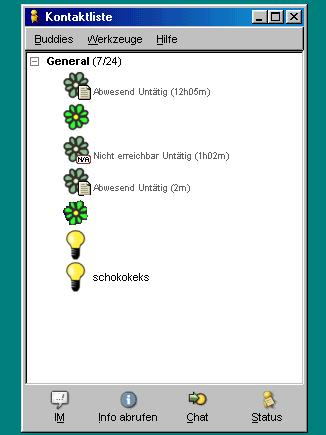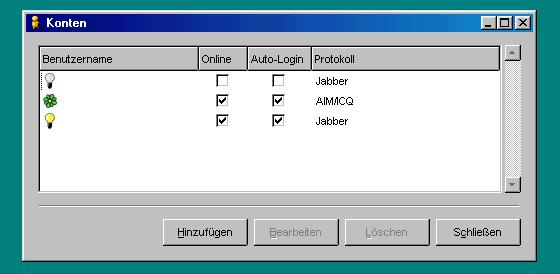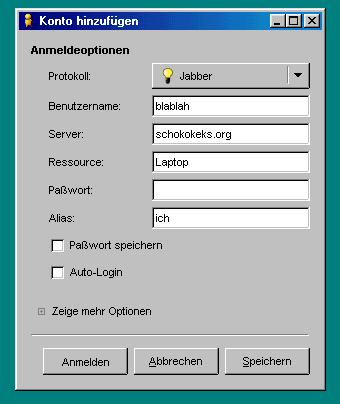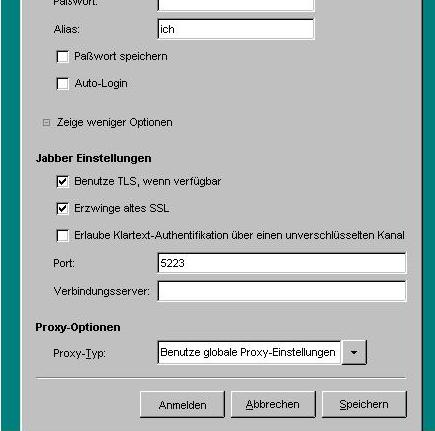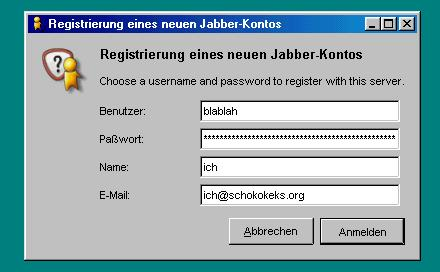Pidgin: Unterschied zwischen den Versionen
Keine Bearbeitungszusammenfassung |
Keine Bearbeitungszusammenfassung |
||
| Zeile 7: | Zeile 7: | ||
Dann öffnen sie den Menübutton Werkzeuge und gehen dann auf Konto. Dort gibt es die Funktion hinzufügen, wenn Sie daraufklicken, öffnet sich ein Fenster in dem Sie ihre Kontodaten eingeben müssen. Als Protokol wählen Sie Jabber, den Benutzernamen können Sie frei wählen. Der Sever ist schokokeks.org, die Ressource beliebig. Nun müssen sie ein Passwort eigeben. Als Alias können sie den Namen wählen, der nachher auch angezeigt wird. Dieser muss nicht identisch mit dem Benutznamen sein. Nun klicken sie auf mehr Optionen und machen Häkchen vor die Einstellungen Benutze TLS und Erzwinge altes SSL. Nun stellen Sie noch den Port auf 5223 und klicken nun auf Anmelden. Damit haben Sie ihren Jabberaccount eingerichtet. | Dann öffnen sie den Menübutton Werkzeuge und gehen dann auf Konto. Dort gibt es die Funktion hinzufügen, wenn Sie daraufklicken, öffnet sich ein Fenster in dem Sie ihre Kontodaten eingeben müssen. Als Protokol wählen Sie Jabber, den Benutzernamen können Sie frei wählen. Der Sever ist schokokeks.org, die Ressource beliebig. Nun müssen sie ein Passwort eigeben. Als Alias können sie den Namen wählen, der nachher auch angezeigt wird. Dieser muss nicht identisch mit dem Benutznamen sein. Nun klicken sie auf mehr Optionen und machen Häkchen vor die Einstellungen Benutze TLS und Erzwinge altes SSL. Nun stellen Sie noch den Port auf 5223 und klicken nun auf Anmelden. Damit haben Sie ihren Jabberaccount eingerichtet. | ||
==Links== | ==Links== | ||
[http://gaim.sourceforge.net/ Gaim] Entwicklerseite zu Gaim | [http://gaim.sourceforge.net/ Gaim] Entwicklerseite zu Gaim </br> | ||
[[Jabber]] - Artikel zu Jabber im Wiki | [[Jabber]] - Artikel zu Jabber im Wiki</br> | ||
[http://de.wikipedia.org/wiki/Jabber Jabber bei der Wikipedia] Artikel zu Jabber mit Clientliste | [http://de.wikipedia.org/wiki/Jabber Jabber bei der Wikipedia] Artikel zu Jabber mit Clientliste</br> | ||
==Bilder== | ==Bilder== | ||
Version vom 11. September 2005, 19:22 Uhr
Eine Warnung
Achtung: Dieser Artikel ist eine Erklärung für Anfänger, sollten sie sich als Fortgeschrittenen oder Höher einstufen, sind nur folgende Informationen wichtig: altes SSL und Port 5223 .
Erklärung
Diese Seite dokumentiert die Einrichtung unter dem Nachrichtendienst Gaim. Zuerst laden sie ggf. Gaim herunter und istallieren es.
Dann öffnen sie den Menübutton Werkzeuge und gehen dann auf Konto. Dort gibt es die Funktion hinzufügen, wenn Sie daraufklicken, öffnet sich ein Fenster in dem Sie ihre Kontodaten eingeben müssen. Als Protokol wählen Sie Jabber, den Benutzernamen können Sie frei wählen. Der Sever ist schokokeks.org, die Ressource beliebig. Nun müssen sie ein Passwort eigeben. Als Alias können sie den Namen wählen, der nachher auch angezeigt wird. Dieser muss nicht identisch mit dem Benutznamen sein. Nun klicken sie auf mehr Optionen und machen Häkchen vor die Einstellungen Benutze TLS und Erzwinge altes SSL. Nun stellen Sie noch den Port auf 5223 und klicken nun auf Anmelden. Damit haben Sie ihren Jabberaccount eingerichtet.
Links
Gaim Entwicklerseite zu Gaim
Jabber - Artikel zu Jabber im Wiki
Jabber bei der Wikipedia Artikel zu Jabber mit Clientliste
Bilder
Sonstiges/Erklärung der Verfassers
Der Artikel ist sozuagen in seiner Betaphase, d.h. z.B. die Bilder sind noch nicht besonders schön usw.
Da Jabber bei Schokokeks bisher undokumentiert ist und mich ein Serviceberater ca. 1/2 Stunde beraten musste, bis wir alle Details geklärt hatten, schreibe ich diesen Artikel.